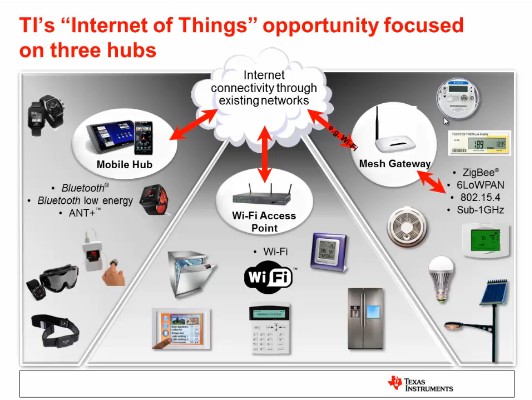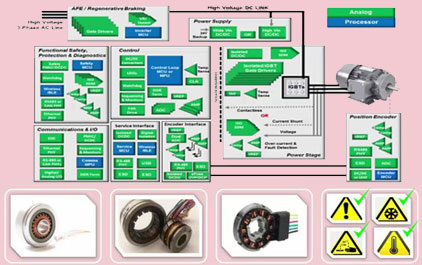TMAG5170EVM 入门
Loading the player...
将在30s后自动为您播放下一课程
[标识嗖嗖声] 在德州仪器 (TI), 我们的传感产品组合 能让您的系统 准确测量数据, 并根据周围环境 做出实时决策。 借助我们的线性 3D 霍尔效应传感器之一 TMAG5170, 您可以实现超高精度, 速度高达每秒 2 万个样片, 从而实现更快、 更准确的实时控制。 该器件还提供 集成功能和诊断, 从而更大限度地 提高系统的 灵活性与安全性, 同时提供多种操作模式 以降低功耗。 此外, 新增的 TMAG5170 能够计算任意两个轴的 角度和幅度, 因而此器件非常适合 跟踪旋转角度 和监测线性位置。 下面我向大家 介绍一下 TMAG5170 EVM, 带您了解整个设置过程, 然后举几个基本例子 来说明如何使用 这个评估模块。 打开套件后, 您将找到 TMAG5170 EVM, 它具有一个 PCB 部分, 能够对 可编程敏感度范围为 正负 25、50 或 100 毫特斯拉的 TMAG5170A1 以及敏感度范围为 正负 75、150 或 300 毫特斯拉的 TMAG5170A2 进行测试。 这些器件为 3D 霍尔效应 传感器,通过 SPI 进行通信以实现 高速数据传输, 速度高达每秒 2 万个样片。 传感器板的每一半 都可以独立 连接到随附的 TI 传感器控制板, 该控制板提供 USB 接口, 可使用 MSP432 微控制器 进行数据采集。 此外,TMAG5170 EVM 还包括一根 USB 电缆、 一个可提供测试磁场的 样片磁体,以及 一个旋转和推送旋钮演示。 通过插入 TMAG5170A1 或 TMAG5170A2 PCB 上的 90 度接头引脚, 或传感器控制板上的 另一接头引脚, 即可连接 EVM。 固定后,将控制板的 USB 电缆连接到计算机。 完全供电后,应看到 三个绿色 LED, 第一个指示 TMAG5170 旁的供电正常, 第二个指示 USB 接头旁的供电正常, 第三个指示微控制器 已完全初始化。 要访问 GUI, 可以从 dev.ti.com 启动此工具。 在库中,我们可以 在德州仪器 (TI) 产品类别中 搜索大量软件平台, 找到开发套件。 搜索 TMAG5170 将显示 该软件的所有版本。 我们可以点击相应标题, 针对此设备启动 最新版本的软件。 此时,将弹出 一条必读通知, 其中包含有关 一次性固件更新的说明, 以及有关如何 验证已成功连接到 EVM 的指导说明。 此通知关闭后,EVM 应 检测已连接哪个型号, 并进行相应更新。 如果 EVM 需要固件更新, 可能会弹出一条错误消息, 指示未识别 EVM。 要确保您的 EVM 已加载最新固件, 建议您检查 固件更新,具体方法为 依次点击“File”菜单 和“Program Device”, 启动固件更新。 如果此选项不可用, 可能需要 手动进入 DFU 模式。 要手动进入该模式, 可以将位于 传感器控制板上 MSP432 旁 PCB 右下角的 DFU 引脚短路。 将这些引脚短路后, 按下控制板上的 重置按钮。 MCU 指示灯应禁用, 并指示器件 正在等待更新。 查看再次显示的 “File”菜单 会启用“Program Device” 菜单选项。 使用最新固件更新后, GUI 将重新启动, 您可以继续 测试 EVM。 将来进行 任何固件升级时, 应不再需要进行物理短路 才能进入 DFU 模式。 不过请记住, 如果出于任何原因 导致控制板不响应, 而且下电上电的 基本调试步骤 或更改 USB 端口 不能恢复通信, 可以通过这种方法 手动对器件重新编程。 点击左侧的 铅笔图标, 可访问器件的 寄存器映射。 我们可以在 下拉菜单中选择 “Register Settings”, 或手动切换可用位 来选择此选项。 对于简单配置, 我们在 DEVICE_CONFIG 寄存器中 启用温度数据。 进入活动触发器 模式,选择 “32 samples per conversion” 设置,然后进入 SENSOR_CONFIG 寄存器。 在这里,我们可以设置 所有三个磁通道, 以便每样片 测量一个通道, 并使用 X 轴 和 Y 轴进行 角度和幅度计算。 我们可以在“Auto Read” 下拉菜单中选择 采样率,验证器件 是否能够生成可测量 数据。 选择“As fast as possible”后, 我们应能看到 所有结果寄存器 开始生成数据。 此设置是图页面上 主采集功能中的 独立功能。 如果您继续使用 旋转和推送演示, 则需要使其保持启用状态。 但在直接绘制数据时, GUI 将自动禁用 此读取功能。 如果现在点击 左侧的图形图标, 我们将看到许多 数据采集设置。 我们可以选择 X 轴、Y 轴、Z 轴、 温度、幅度或 角度的任意组合。 这些复选框 只向 GUI 说明 我们希望读取哪些通道, 对寄存器映射 没有影响。 我们先前已启用每个通道, 所以我们保留 每个通道设置以进行采样。 接下来,我们可以 设置采样率。 根据转换设置,GUI 将自动假定 一个稍高于 最短转换时间的采样率, 这可以手动覆盖。 默认情况下,窗口设置为 显示 1,000 个样片, 并将在启用后持续运行。 要在特定时间段内采样, 我们可以设置为 仅采集一个完整窗口, 方法是选中 “#Samples Only”,然后输入 所需的样片数。 例如,如果采样率为 每 2.541 毫秒一次, 我们可以使用 约 1,967 个样片 采集 5 秒数据。 点击“Collect”后, 我们可以将磁体经过传感器, 并同时收集磁场矢量 的所有三个 分量。 X、Y 和 Z 数据全部 显示在一个图上, 并且可以在采集后 打开或关闭, 从而在不丢失数据的情况下 隔离任何通道。 每一个图均可 设置为自动缩放 以匹配提供的输入, 并可手动配置 以显示关注区域。 每个图中的数据 可以单独保存到文件中, 也可以根据需要, 将所有图一起保存到 一个主文件中。 EVM 的另一功能是 随附的旋转和推送 旋钮。 将一个径向磁体 放在传感器正上方时, 如果转动旋钮并 使用我们之前选择的 X 和 Y 分量 采集角度信息, 我们可以生成 近乎理想的 角度测量输入。 此旋钮的设计初衷是 使用径向圆柱磁体 来启用对旋转角度 和按钮按下状态的 跟踪。 在诸如消费类 电子产品和家电、 汽车电子换挡器 等应用中, 此功能特别有用。 当磁体像这样位于 传感器上方中心时, 我们的 EVM 现在配置为 使用 X 轴和 Y 轴测量角度。 通过查看 这些矢量分量中的 幅值转变,可以轻松发现 按钮按下事件。 要使用“Plots”部分中的 “Demo”页面, 我们必须返回到 寄存器映射, 重新启用“Auto Read”, 并将敏感度范围设置为 X 轴和 Y 轴均为 正负 100 毫特斯拉。 然后,我们可以 导航到“Plots”, 选择顶部的“Rotate and Push” 演示选项卡。 当旋钮连接到 EVM 时, 我们可以看到,器件将 使用集成的 Cortic 引擎 生成角度输出。 另外,GUI 将同时基于 X 和 Y 输出 计算角度。 转动旋钮时,可以看到 指示器将 随我们的转动而变化, 提供的输出 可达四分之一度分辨率。 此旋钮还可用作按钮。 在这里有两个指示灯。 使用用户定义的阈值, GUI 将跟踪按钮状态, 并在左侧使用 绿色指示灯显示此状态, 还将跟踪 切换开关状态,并在右侧 使用蓝色指示灯显示此状态。 TMAG5170 EVM 设置过程到此结束。 TMAG5170 还有 其他实用功能, 可通过寄存器映射 进行配置。 这些功能包括 可编程警报输出, 可设置为 检测用户定义的输入, 或者温度阈值、 温度补偿以及 增益和偏移纠正。 有关更多详细信息, 请参阅用户指南。 期待您通过 TMAG5170 实现超高精度, 在系统中实现更准确的 实时控制。 请访问 ti.com,了解详细信息。 谢谢观看。
[标识嗖嗖声] 在德州仪器 (TI), 我们的传感产品组合 能让您的系统 准确测量数据, 并根据周围环境 做出实时决策。 借助我们的线性 3D 霍尔效应传感器之一 TMAG5170, 您可以实现超高精度, 速度高达每秒 2 万个样片, 从而实现更快、 更准确的实时控制。 该器件还提供 集成功能和诊断, 从而更大限度地 提高系统的 灵活性与安全性, 同时提供多种操作模式 以降低功耗。 此外, 新增的 TMAG5170 能够计算任意两个轴的 角度和幅度, 因而此器件非常适合 跟踪旋转角度 和监测线性位置。 下面我向大家 介绍一下 TMAG5170 EVM, 带您了解整个设置过程, 然后举几个基本例子 来说明如何使用 这个评估模块。 打开套件后, 您将找到 TMAG5170 EVM, 它具有一个 PCB 部分, 能够对 可编程敏感度范围为 正负 25、50 或 100 毫特斯拉的 TMAG5170A1 以及敏感度范围为 正负 75、150 或 300 毫特斯拉的 TMAG5170A2 进行测试。 这些器件为 3D 霍尔效应 传感器,通过 SPI 进行通信以实现 高速数据传输, 速度高达每秒 2 万个样片。 传感器板的每一半 都可以独立 连接到随附的 TI 传感器控制板, 该控制板提供 USB 接口, 可使用 MSP432 微控制器 进行数据采集。 此外,TMAG5170 EVM 还包括一根 USB 电缆、 一个可提供测试磁场的 样片磁体,以及 一个旋转和推送旋钮演示。 通过插入 TMAG5170A1 或 TMAG5170A2 PCB 上的 90 度接头引脚, 或传感器控制板上的 另一接头引脚, 即可连接 EVM。 固定后,将控制板的 USB 电缆连接到计算机。 完全供电后,应看到 三个绿色 LED, 第一个指示 TMAG5170 旁的供电正常, 第二个指示 USB 接头旁的供电正常, 第三个指示微控制器 已完全初始化。 要访问 GUI, 可以从 dev.ti.com 启动此工具。 在库中,我们可以 在德州仪器 (TI) 产品类别中 搜索大量软件平台, 找到开发套件。 搜索 TMAG5170 将显示 该软件的所有版本。 我们可以点击相应标题, 针对此设备启动 最新版本的软件。 此时,将弹出 一条必读通知, 其中包含有关 一次性固件更新的说明, 以及有关如何 验证已成功连接到 EVM 的指导说明。 此通知关闭后,EVM 应 检测已连接哪个型号, 并进行相应更新。 如果 EVM 需要固件更新, 可能会弹出一条错误消息, 指示未识别 EVM。 要确保您的 EVM 已加载最新固件, 建议您检查 固件更新,具体方法为 依次点击“File”菜单 和“Program Device”, 启动固件更新。 如果此选项不可用, 可能需要 手动进入 DFU 模式。 要手动进入该模式, 可以将位于 传感器控制板上 MSP432 旁 PCB 右下角的 DFU 引脚短路。 将这些引脚短路后, 按下控制板上的 重置按钮。 MCU 指示灯应禁用, 并指示器件 正在等待更新。 查看再次显示的 “File”菜单 会启用“Program Device” 菜单选项。 使用最新固件更新后, GUI 将重新启动, 您可以继续 测试 EVM。 将来进行 任何固件升级时, 应不再需要进行物理短路 才能进入 DFU 模式。 不过请记住, 如果出于任何原因 导致控制板不响应, 而且下电上电的 基本调试步骤 或更改 USB 端口 不能恢复通信, 可以通过这种方法 手动对器件重新编程。 点击左侧的 铅笔图标, 可访问器件的 寄存器映射。 我们可以在 下拉菜单中选择 “Register Settings”, 或手动切换可用位 来选择此选项。 对于简单配置, 我们在 DEVICE_CONFIG 寄存器中 启用温度数据。 进入活动触发器 模式,选择 “32 samples per conversion” 设置,然后进入 SENSOR_CONFIG 寄存器。 在这里,我们可以设置 所有三个磁通道, 以便每样片 测量一个通道, 并使用 X 轴 和 Y 轴进行 角度和幅度计算。 我们可以在“Auto Read” 下拉菜单中选择 采样率,验证器件 是否能够生成可测量 数据。 选择“As fast as possible”后, 我们应能看到 所有结果寄存器 开始生成数据。 此设置是图页面上 主采集功能中的 独立功能。 如果您继续使用 旋转和推送演示, 则需要使其保持启用状态。 但在直接绘制数据时, GUI 将自动禁用 此读取功能。 如果现在点击 左侧的图形图标, 我们将看到许多 数据采集设置。 我们可以选择 X 轴、Y 轴、Z 轴、 温度、幅度或 角度的任意组合。 这些复选框 只向 GUI 说明 我们希望读取哪些通道, 对寄存器映射 没有影响。 我们先前已启用每个通道, 所以我们保留 每个通道设置以进行采样。 接下来,我们可以 设置采样率。 根据转换设置,GUI 将自动假定 一个稍高于 最短转换时间的采样率, 这可以手动覆盖。 默认情况下,窗口设置为 显示 1,000 个样片, 并将在启用后持续运行。 要在特定时间段内采样, 我们可以设置为 仅采集一个完整窗口, 方法是选中 “#Samples Only”,然后输入 所需的样片数。 例如,如果采样率为 每 2.541 毫秒一次, 我们可以使用 约 1,967 个样片 采集 5 秒数据。 点击“Collect”后, 我们可以将磁体经过传感器, 并同时收集磁场矢量 的所有三个 分量。 X、Y 和 Z 数据全部 显示在一个图上, 并且可以在采集后 打开或关闭, 从而在不丢失数据的情况下 隔离任何通道。 每一个图均可 设置为自动缩放 以匹配提供的输入, 并可手动配置 以显示关注区域。 每个图中的数据 可以单独保存到文件中, 也可以根据需要, 将所有图一起保存到 一个主文件中。 EVM 的另一功能是 随附的旋转和推送 旋钮。 将一个径向磁体 放在传感器正上方时, 如果转动旋钮并 使用我们之前选择的 X 和 Y 分量 采集角度信息, 我们可以生成 近乎理想的 角度测量输入。 此旋钮的设计初衷是 使用径向圆柱磁体 来启用对旋转角度 和按钮按下状态的 跟踪。 在诸如消费类 电子产品和家电、 汽车电子换挡器 等应用中, 此功能特别有用。 当磁体像这样位于 传感器上方中心时, 我们的 EVM 现在配置为 使用 X 轴和 Y 轴测量角度。 通过查看 这些矢量分量中的 幅值转变,可以轻松发现 按钮按下事件。 要使用“Plots”部分中的 “Demo”页面, 我们必须返回到 寄存器映射, 重新启用“Auto Read”, 并将敏感度范围设置为 X 轴和 Y 轴均为 正负 100 毫特斯拉。 然后,我们可以 导航到“Plots”, 选择顶部的“Rotate and Push” 演示选项卡。 当旋钮连接到 EVM 时, 我们可以看到,器件将 使用集成的 Cortic 引擎 生成角度输出。 另外,GUI 将同时基于 X 和 Y 输出 计算角度。 转动旋钮时,可以看到 指示器将 随我们的转动而变化, 提供的输出 可达四分之一度分辨率。 此旋钮还可用作按钮。 在这里有两个指示灯。 使用用户定义的阈值, GUI 将跟踪按钮状态, 并在左侧使用 绿色指示灯显示此状态, 还将跟踪 切换开关状态,并在右侧 使用蓝色指示灯显示此状态。 TMAG5170 EVM 设置过程到此结束。 TMAG5170 还有 其他实用功能, 可通过寄存器映射 进行配置。 这些功能包括 可编程警报输出, 可设置为 检测用户定义的输入, 或者温度阈值、 温度补偿以及 增益和偏移纠正。 有关更多详细信息, 请参阅用户指南。 期待您通过 TMAG5170 实现超高精度, 在系统中实现更准确的 实时控制。 请访问 ti.com,了解详细信息。 谢谢观看。
[标识嗖嗖声]
在德州仪器 (TI), 我们的传感产品组合
能让您的系统
准确测量数据, 并根据周围环境
做出实时决策。
借助我们的线性 3D 霍尔效应传感器之一 TMAG5170,
您可以实现超高精度,
速度高达每秒 2 万个样片, 从而实现更快、
更准确的实时控制。
该器件还提供 集成功能和诊断,
从而更大限度地 提高系统的
灵活性与安全性, 同时提供多种操作模式
以降低功耗。
此外, 新增的 TMAG5170
能够计算任意两个轴的 角度和幅度,
因而此器件非常适合 跟踪旋转角度
和监测线性位置。
下面我向大家 介绍一下 TMAG5170 EVM,
带您了解整个设置过程,
然后举几个基本例子 来说明如何使用
这个评估模块。
打开套件后, 您将找到 TMAG5170 EVM,
它具有一个 PCB 部分,
能够对 可编程敏感度范围为
正负 25、50 或 100 毫特斯拉的 TMAG5170A1
以及敏感度范围为 正负 75、150 或 300 毫特斯拉的
TMAG5170A2 进行测试。
这些器件为 3D 霍尔效应 传感器,通过 SPI
进行通信以实现 高速数据传输,
速度高达每秒 2 万个样片。
传感器板的每一半 都可以独立
连接到随附的 TI 传感器控制板,
该控制板提供 USB 接口,
可使用 MSP432 微控制器 进行数据采集。
此外,TMAG5170 EVM 还包括一根 USB 电缆、
一个可提供测试磁场的 样片磁体,以及
一个旋转和推送旋钮演示。
通过插入 TMAG5170A1 或 TMAG5170A2 PCB 上的
90 度接头引脚, 或传感器控制板上的
另一接头引脚, 即可连接 EVM。
固定后,将控制板的
USB 电缆连接到计算机。
完全供电后,应看到 三个绿色 LED,
第一个指示 TMAG5170 旁的供电正常,
第二个指示 USB 接头旁的供电正常,
第三个指示微控制器
已完全初始化。
要访问 GUI, 可以从 dev.ti.com
启动此工具。
在库中,我们可以 在德州仪器 (TI)
产品类别中 搜索大量软件平台,
找到开发套件。
搜索 TMAG5170 将显示
该软件的所有版本。
我们可以点击相应标题, 针对此设备启动
最新版本的软件。
此时,将弹出 一条必读通知,
其中包含有关 一次性固件更新的说明,
以及有关如何
验证已成功连接到 EVM 的指导说明。
此通知关闭后,EVM 应
检测已连接哪个型号,
并进行相应更新。
如果 EVM 需要固件更新,
可能会弹出一条错误消息, 指示未识别
EVM。
要确保您的 EVM 已加载最新固件,
建议您检查 固件更新,具体方法为
依次点击“File”菜单 和“Program Device”,
启动固件更新。
如果此选项不可用,
可能需要 手动进入 DFU 模式。
要手动进入该模式, 可以将位于
传感器控制板上 MSP432 旁 PCB
右下角的 DFU 引脚短路。
将这些引脚短路后, 按下控制板上的
重置按钮。
MCU 指示灯应禁用,
并指示器件
正在等待更新。
查看再次显示的 “File”菜单
会启用“Program Device” 菜单选项。
使用最新固件更新后, GUI 将重新启动,
您可以继续 测试 EVM。
将来进行 任何固件升级时,
应不再需要进行物理短路
才能进入 DFU 模式。
不过请记住, 如果出于任何原因
导致控制板不响应,
而且下电上电的 基本调试步骤
或更改 USB 端口 不能恢复通信,
可以通过这种方法 手动对器件重新编程。
点击左侧的 铅笔图标,
可访问器件的 寄存器映射。
我们可以在 下拉菜单中选择
“Register Settings”, 或手动切换可用位
来选择此选项。
对于简单配置, 我们在 DEVICE_CONFIG 寄存器中
启用温度数据。
进入活动触发器 模式,选择
“32 samples per conversion” 设置,然后进入
SENSOR_CONFIG 寄存器。
在这里,我们可以设置 所有三个磁通道,
以便每样片 测量一个通道,
并使用 X 轴 和 Y 轴进行
角度和幅度计算。
我们可以在“Auto Read” 下拉菜单中选择
采样率,验证器件 是否能够生成可测量
数据。
选择“As fast as possible”后,
我们应能看到 所有结果寄存器
开始生成数据。
此设置是图页面上 主采集功能中的
独立功能。
如果您继续使用 旋转和推送演示,
则需要使其保持启用状态。
但在直接绘制数据时, GUI 将自动禁用
此读取功能。
如果现在点击 左侧的图形图标,
我们将看到许多 数据采集设置。
我们可以选择 X 轴、Y 轴、Z 轴、
温度、幅度或 角度的任意组合。
这些复选框 只向 GUI 说明
我们希望读取哪些通道, 对寄存器映射
没有影响。
我们先前已启用每个通道,
所以我们保留 每个通道设置以进行采样。
接下来,我们可以 设置采样率。
根据转换设置,GUI
将自动假定 一个稍高于
最短转换时间的采样率,
这可以手动覆盖。
默认情况下,窗口设置为 显示 1,000 个样片,
并将在启用后持续运行。
要在特定时间段内采样,
我们可以设置为 仅采集一个完整窗口,
方法是选中 “#Samples Only”,然后输入
所需的样片数。
例如,如果采样率为 每 2.541 毫秒一次,
我们可以使用 约 1,967 个样片
采集 5 秒数据。
点击“Collect”后, 我们可以将磁体经过传感器,
并同时收集磁场矢量 的所有三个
分量。
X、Y 和 Z 数据全部 显示在一个图上,
并且可以在采集后 打开或关闭,
从而在不丢失数据的情况下 隔离任何通道。
每一个图均可 设置为自动缩放
以匹配提供的输入, 并可手动配置
以显示关注区域。
每个图中的数据 可以单独保存到文件中,
也可以根据需要, 将所有图一起保存到
一个主文件中。
EVM 的另一功能是 随附的旋转和推送
旋钮。
将一个径向磁体 放在传感器正上方时,
如果转动旋钮并 使用我们之前选择的
X 和 Y 分量 采集角度信息,
我们可以生成 近乎理想的
角度测量输入。
此旋钮的设计初衷是 使用径向圆柱磁体
来启用对旋转角度 和按钮按下状态的
跟踪。
在诸如消费类 电子产品和家电、
汽车电子换挡器 等应用中,
此功能特别有用。
当磁体像这样位于 传感器上方中心时,
我们的 EVM 现在配置为
使用 X 轴和 Y 轴测量角度。
通过查看 这些矢量分量中的
幅值转变,可以轻松发现 按钮按下事件。
要使用“Plots”部分中的 “Demo”页面,
我们必须返回到 寄存器映射,
重新启用“Auto Read”, 并将敏感度范围设置为
X 轴和 Y 轴均为 正负 100 毫特斯拉。
然后,我们可以 导航到“Plots”,
选择顶部的“Rotate and Push” 演示选项卡。
当旋钮连接到 EVM 时,
我们可以看到,器件将 使用集成的 Cortic 引擎
生成角度输出。
另外,GUI 将同时基于
X 和 Y 输出 计算角度。
转动旋钮时,可以看到
指示器将 随我们的转动而变化,
提供的输出 可达四分之一度分辨率。
此旋钮还可用作按钮。
在这里有两个指示灯。
使用用户定义的阈值,
GUI 将跟踪按钮状态, 并在左侧使用
绿色指示灯显示此状态, 还将跟踪
切换开关状态,并在右侧 使用蓝色指示灯显示此状态。
TMAG5170 EVM 设置过程到此结束。
TMAG5170 还有 其他实用功能,
可通过寄存器映射 进行配置。
这些功能包括 可编程警报输出,
可设置为 检测用户定义的输入,
或者温度阈值、
温度补偿以及 增益和偏移纠正。
有关更多详细信息, 请参阅用户指南。
期待您通过 TMAG5170
实现超高精度, 在系统中实现更准确的
实时控制。
请访问 ti.com,了解详细信息。
谢谢观看。
[标识嗖嗖声] 在德州仪器 (TI), 我们的传感产品组合 能让您的系统 准确测量数据, 并根据周围环境 做出实时决策。 借助我们的线性 3D 霍尔效应传感器之一 TMAG5170, 您可以实现超高精度, 速度高达每秒 2 万个样片, 从而实现更快、 更准确的实时控制。 该器件还提供 集成功能和诊断, 从而更大限度地 提高系统的 灵活性与安全性, 同时提供多种操作模式 以降低功耗。 此外, 新增的 TMAG5170 能够计算任意两个轴的 角度和幅度, 因而此器件非常适合 跟踪旋转角度 和监测线性位置。 下面我向大家 介绍一下 TMAG5170 EVM, 带您了解整个设置过程, 然后举几个基本例子 来说明如何使用 这个评估模块。 打开套件后, 您将找到 TMAG5170 EVM, 它具有一个 PCB 部分, 能够对 可编程敏感度范围为 正负 25、50 或 100 毫特斯拉的 TMAG5170A1 以及敏感度范围为 正负 75、150 或 300 毫特斯拉的 TMAG5170A2 进行测试。 这些器件为 3D 霍尔效应 传感器,通过 SPI 进行通信以实现 高速数据传输, 速度高达每秒 2 万个样片。 传感器板的每一半 都可以独立 连接到随附的 TI 传感器控制板, 该控制板提供 USB 接口, 可使用 MSP432 微控制器 进行数据采集。 此外,TMAG5170 EVM 还包括一根 USB 电缆、 一个可提供测试磁场的 样片磁体,以及 一个旋转和推送旋钮演示。 通过插入 TMAG5170A1 或 TMAG5170A2 PCB 上的 90 度接头引脚, 或传感器控制板上的 另一接头引脚, 即可连接 EVM。 固定后,将控制板的 USB 电缆连接到计算机。 完全供电后,应看到 三个绿色 LED, 第一个指示 TMAG5170 旁的供电正常, 第二个指示 USB 接头旁的供电正常, 第三个指示微控制器 已完全初始化。 要访问 GUI, 可以从 dev.ti.com 启动此工具。 在库中,我们可以 在德州仪器 (TI) 产品类别中 搜索大量软件平台, 找到开发套件。 搜索 TMAG5170 将显示 该软件的所有版本。 我们可以点击相应标题, 针对此设备启动 最新版本的软件。 此时,将弹出 一条必读通知, 其中包含有关 一次性固件更新的说明, 以及有关如何 验证已成功连接到 EVM 的指导说明。 此通知关闭后,EVM 应 检测已连接哪个型号, 并进行相应更新。 如果 EVM 需要固件更新, 可能会弹出一条错误消息, 指示未识别 EVM。 要确保您的 EVM 已加载最新固件, 建议您检查 固件更新,具体方法为 依次点击“File”菜单 和“Program Device”, 启动固件更新。 如果此选项不可用, 可能需要 手动进入 DFU 模式。 要手动进入该模式, 可以将位于 传感器控制板上 MSP432 旁 PCB 右下角的 DFU 引脚短路。 将这些引脚短路后, 按下控制板上的 重置按钮。 MCU 指示灯应禁用, 并指示器件 正在等待更新。 查看再次显示的 “File”菜单 会启用“Program Device” 菜单选项。 使用最新固件更新后, GUI 将重新启动, 您可以继续 测试 EVM。 将来进行 任何固件升级时, 应不再需要进行物理短路 才能进入 DFU 模式。 不过请记住, 如果出于任何原因 导致控制板不响应, 而且下电上电的 基本调试步骤 或更改 USB 端口 不能恢复通信, 可以通过这种方法 手动对器件重新编程。 点击左侧的 铅笔图标, 可访问器件的 寄存器映射。 我们可以在 下拉菜单中选择 “Register Settings”, 或手动切换可用位 来选择此选项。 对于简单配置, 我们在 DEVICE_CONFIG 寄存器中 启用温度数据。 进入活动触发器 模式,选择 “32 samples per conversion” 设置,然后进入 SENSOR_CONFIG 寄存器。 在这里,我们可以设置 所有三个磁通道, 以便每样片 测量一个通道, 并使用 X 轴 和 Y 轴进行 角度和幅度计算。 我们可以在“Auto Read” 下拉菜单中选择 采样率,验证器件 是否能够生成可测量 数据。 选择“As fast as possible”后, 我们应能看到 所有结果寄存器 开始生成数据。 此设置是图页面上 主采集功能中的 独立功能。 如果您继续使用 旋转和推送演示, 则需要使其保持启用状态。 但在直接绘制数据时, GUI 将自动禁用 此读取功能。 如果现在点击 左侧的图形图标, 我们将看到许多 数据采集设置。 我们可以选择 X 轴、Y 轴、Z 轴、 温度、幅度或 角度的任意组合。 这些复选框 只向 GUI 说明 我们希望读取哪些通道, 对寄存器映射 没有影响。 我们先前已启用每个通道, 所以我们保留 每个通道设置以进行采样。 接下来,我们可以 设置采样率。 根据转换设置,GUI 将自动假定 一个稍高于 最短转换时间的采样率, 这可以手动覆盖。 默认情况下,窗口设置为 显示 1,000 个样片, 并将在启用后持续运行。 要在特定时间段内采样, 我们可以设置为 仅采集一个完整窗口, 方法是选中 “#Samples Only”,然后输入 所需的样片数。 例如,如果采样率为 每 2.541 毫秒一次, 我们可以使用 约 1,967 个样片 采集 5 秒数据。 点击“Collect”后, 我们可以将磁体经过传感器, 并同时收集磁场矢量 的所有三个 分量。 X、Y 和 Z 数据全部 显示在一个图上, 并且可以在采集后 打开或关闭, 从而在不丢失数据的情况下 隔离任何通道。 每一个图均可 设置为自动缩放 以匹配提供的输入, 并可手动配置 以显示关注区域。 每个图中的数据 可以单独保存到文件中, 也可以根据需要, 将所有图一起保存到 一个主文件中。 EVM 的另一功能是 随附的旋转和推送 旋钮。 将一个径向磁体 放在传感器正上方时, 如果转动旋钮并 使用我们之前选择的 X 和 Y 分量 采集角度信息, 我们可以生成 近乎理想的 角度测量输入。 此旋钮的设计初衷是 使用径向圆柱磁体 来启用对旋转角度 和按钮按下状态的 跟踪。 在诸如消费类 电子产品和家电、 汽车电子换挡器 等应用中, 此功能特别有用。 当磁体像这样位于 传感器上方中心时, 我们的 EVM 现在配置为 使用 X 轴和 Y 轴测量角度。 通过查看 这些矢量分量中的 幅值转变,可以轻松发现 按钮按下事件。 要使用“Plots”部分中的 “Demo”页面, 我们必须返回到 寄存器映射, 重新启用“Auto Read”, 并将敏感度范围设置为 X 轴和 Y 轴均为 正负 100 毫特斯拉。 然后,我们可以 导航到“Plots”, 选择顶部的“Rotate and Push” 演示选项卡。 当旋钮连接到 EVM 时, 我们可以看到,器件将 使用集成的 Cortic 引擎 生成角度输出。 另外,GUI 将同时基于 X 和 Y 输出 计算角度。 转动旋钮时,可以看到 指示器将 随我们的转动而变化, 提供的输出 可达四分之一度分辨率。 此旋钮还可用作按钮。 在这里有两个指示灯。 使用用户定义的阈值, GUI 将跟踪按钮状态, 并在左侧使用 绿色指示灯显示此状态, 还将跟踪 切换开关状态,并在右侧 使用蓝色指示灯显示此状态。 TMAG5170 EVM 设置过程到此结束。 TMAG5170 还有 其他实用功能, 可通过寄存器映射 进行配置。 这些功能包括 可编程警报输出, 可设置为 检测用户定义的输入, 或者温度阈值、 温度补偿以及 增益和偏移纠正。 有关更多详细信息, 请参阅用户指南。 期待您通过 TMAG5170 实现超高精度, 在系统中实现更准确的 实时控制。 请访问 ti.com,了解详细信息。 谢谢观看。
[标识嗖嗖声]
在德州仪器 (TI), 我们的传感产品组合
能让您的系统
准确测量数据, 并根据周围环境
做出实时决策。
借助我们的线性 3D 霍尔效应传感器之一 TMAG5170,
您可以实现超高精度,
速度高达每秒 2 万个样片, 从而实现更快、
更准确的实时控制。
该器件还提供 集成功能和诊断,
从而更大限度地 提高系统的
灵活性与安全性, 同时提供多种操作模式
以降低功耗。
此外, 新增的 TMAG5170
能够计算任意两个轴的 角度和幅度,
因而此器件非常适合 跟踪旋转角度
和监测线性位置。
下面我向大家 介绍一下 TMAG5170 EVM,
带您了解整个设置过程,
然后举几个基本例子 来说明如何使用
这个评估模块。
打开套件后, 您将找到 TMAG5170 EVM,
它具有一个 PCB 部分,
能够对 可编程敏感度范围为
正负 25、50 或 100 毫特斯拉的 TMAG5170A1
以及敏感度范围为 正负 75、150 或 300 毫特斯拉的
TMAG5170A2 进行测试。
这些器件为 3D 霍尔效应 传感器,通过 SPI
进行通信以实现 高速数据传输,
速度高达每秒 2 万个样片。
传感器板的每一半 都可以独立
连接到随附的 TI 传感器控制板,
该控制板提供 USB 接口,
可使用 MSP432 微控制器 进行数据采集。
此外,TMAG5170 EVM 还包括一根 USB 电缆、
一个可提供测试磁场的 样片磁体,以及
一个旋转和推送旋钮演示。
通过插入 TMAG5170A1 或 TMAG5170A2 PCB 上的
90 度接头引脚, 或传感器控制板上的
另一接头引脚, 即可连接 EVM。
固定后,将控制板的
USB 电缆连接到计算机。
完全供电后,应看到 三个绿色 LED,
第一个指示 TMAG5170 旁的供电正常,
第二个指示 USB 接头旁的供电正常,
第三个指示微控制器
已完全初始化。
要访问 GUI, 可以从 dev.ti.com
启动此工具。
在库中,我们可以 在德州仪器 (TI)
产品类别中 搜索大量软件平台,
找到开发套件。
搜索 TMAG5170 将显示
该软件的所有版本。
我们可以点击相应标题, 针对此设备启动
最新版本的软件。
此时,将弹出 一条必读通知,
其中包含有关 一次性固件更新的说明,
以及有关如何
验证已成功连接到 EVM 的指导说明。
此通知关闭后,EVM 应
检测已连接哪个型号,
并进行相应更新。
如果 EVM 需要固件更新,
可能会弹出一条错误消息, 指示未识别
EVM。
要确保您的 EVM 已加载最新固件,
建议您检查 固件更新,具体方法为
依次点击“File”菜单 和“Program Device”,
启动固件更新。
如果此选项不可用,
可能需要 手动进入 DFU 模式。
要手动进入该模式, 可以将位于
传感器控制板上 MSP432 旁 PCB
右下角的 DFU 引脚短路。
将这些引脚短路后, 按下控制板上的
重置按钮。
MCU 指示灯应禁用,
并指示器件
正在等待更新。
查看再次显示的 “File”菜单
会启用“Program Device” 菜单选项。
使用最新固件更新后, GUI 将重新启动,
您可以继续 测试 EVM。
将来进行 任何固件升级时,
应不再需要进行物理短路
才能进入 DFU 模式。
不过请记住, 如果出于任何原因
导致控制板不响应,
而且下电上电的 基本调试步骤
或更改 USB 端口 不能恢复通信,
可以通过这种方法 手动对器件重新编程。
点击左侧的 铅笔图标,
可访问器件的 寄存器映射。
我们可以在 下拉菜单中选择
“Register Settings”, 或手动切换可用位
来选择此选项。
对于简单配置, 我们在 DEVICE_CONFIG 寄存器中
启用温度数据。
进入活动触发器 模式,选择
“32 samples per conversion” 设置,然后进入
SENSOR_CONFIG 寄存器。
在这里,我们可以设置 所有三个磁通道,
以便每样片 测量一个通道,
并使用 X 轴 和 Y 轴进行
角度和幅度计算。
我们可以在“Auto Read” 下拉菜单中选择
采样率,验证器件 是否能够生成可测量
数据。
选择“As fast as possible”后,
我们应能看到 所有结果寄存器
开始生成数据。
此设置是图页面上 主采集功能中的
独立功能。
如果您继续使用 旋转和推送演示,
则需要使其保持启用状态。
但在直接绘制数据时, GUI 将自动禁用
此读取功能。
如果现在点击 左侧的图形图标,
我们将看到许多 数据采集设置。
我们可以选择 X 轴、Y 轴、Z 轴、
温度、幅度或 角度的任意组合。
这些复选框 只向 GUI 说明
我们希望读取哪些通道, 对寄存器映射
没有影响。
我们先前已启用每个通道,
所以我们保留 每个通道设置以进行采样。
接下来,我们可以 设置采样率。
根据转换设置,GUI
将自动假定 一个稍高于
最短转换时间的采样率,
这可以手动覆盖。
默认情况下,窗口设置为 显示 1,000 个样片,
并将在启用后持续运行。
要在特定时间段内采样,
我们可以设置为 仅采集一个完整窗口,
方法是选中 “#Samples Only”,然后输入
所需的样片数。
例如,如果采样率为 每 2.541 毫秒一次,
我们可以使用 约 1,967 个样片
采集 5 秒数据。
点击“Collect”后, 我们可以将磁体经过传感器,
并同时收集磁场矢量 的所有三个
分量。
X、Y 和 Z 数据全部 显示在一个图上,
并且可以在采集后 打开或关闭,
从而在不丢失数据的情况下 隔离任何通道。
每一个图均可 设置为自动缩放
以匹配提供的输入, 并可手动配置
以显示关注区域。
每个图中的数据 可以单独保存到文件中,
也可以根据需要, 将所有图一起保存到
一个主文件中。
EVM 的另一功能是 随附的旋转和推送
旋钮。
将一个径向磁体 放在传感器正上方时,
如果转动旋钮并 使用我们之前选择的
X 和 Y 分量 采集角度信息,
我们可以生成 近乎理想的
角度测量输入。
此旋钮的设计初衷是 使用径向圆柱磁体
来启用对旋转角度 和按钮按下状态的
跟踪。
在诸如消费类 电子产品和家电、
汽车电子换挡器 等应用中,
此功能特别有用。
当磁体像这样位于 传感器上方中心时,
我们的 EVM 现在配置为
使用 X 轴和 Y 轴测量角度。
通过查看 这些矢量分量中的
幅值转变,可以轻松发现 按钮按下事件。
要使用“Plots”部分中的 “Demo”页面,
我们必须返回到 寄存器映射,
重新启用“Auto Read”, 并将敏感度范围设置为
X 轴和 Y 轴均为 正负 100 毫特斯拉。
然后,我们可以 导航到“Plots”,
选择顶部的“Rotate and Push” 演示选项卡。
当旋钮连接到 EVM 时,
我们可以看到,器件将 使用集成的 Cortic 引擎
生成角度输出。
另外,GUI 将同时基于
X 和 Y 输出 计算角度。
转动旋钮时,可以看到
指示器将 随我们的转动而变化,
提供的输出 可达四分之一度分辨率。
此旋钮还可用作按钮。
在这里有两个指示灯。
使用用户定义的阈值,
GUI 将跟踪按钮状态, 并在左侧使用
绿色指示灯显示此状态, 还将跟踪
切换开关状态,并在右侧 使用蓝色指示灯显示此状态。
TMAG5170 EVM 设置过程到此结束。
TMAG5170 还有 其他实用功能,
可通过寄存器映射 进行配置。
这些功能包括 可编程警报输出,
可设置为 检测用户定义的输入,
或者温度阈值、
温度补偿以及 增益和偏移纠正。
有关更多详细信息, 请参阅用户指南。
期待您通过 TMAG5170
实现超高精度, 在系统中实现更准确的
实时控制。
请访问 ti.com,了解详细信息。
谢谢观看。
手机看
扫码用手机观看
-
 未学习 TMAG5170EVM 入门
未学习 TMAG5170EVM 入门
00:10:21
播放中
 视频简介
视频简介
TMAG5170EVM 入门
所属课程:TMAG5170EVM 入门
发布时间:2022.01.26
视频集数:1
本节视频时长:00:10:21
在本视频中,您将了解如何使用我们的线性 3D 霍尔效应传感器 TMAG5170 来帮助在您的自动化工业系统中实现更快、更准确的实时控制和增强的诊断能力。
 视频简介
视频简介